win7重装系统后无法进入系统怎么办(win7重装系统后无法进入系统)
时间:2023-11-28阅读量:作者:大白菜
当Windows 7系统重装后无法进入,使用U盘进行重新安装是一个有效的解决方案。U盘体积小巧,便于携带,是重装系统的理想工具。你只需要准备一个容量足够的U盘和一个能联网的电脑就可以轻松地制作U盘启动盘并重新安装系统。下面是具体的重
当Windows 7系统重装后无法进入,使用U盘进行重新安装是一个有效的解决方案。U盘体积小巧,便于携带,是重装系统的理想工具。你只需要准备一个容量足够的U盘和一个能联网的电脑就可以轻松地制作U盘启动盘并重新安装系统。下面是具体的重装win7过程,一起来看看吧。
一、所需工具
1、必备工具:大白菜U盘启动盘制作工具(点击红字下载)
2、系统版本:win7专业版
二、准备工作
1、准备一个8GB或更大的U盘,确保U盘没有重要数据。
2、准备win7镜像文件,可从MSDN网站上获取。
3、在开始重装系统之前,务必备份重要文件。重装操作系统通常涉及格式化系统盘(默认C盘),这将导致相关数据被删除。
三、重装系统教程
1、将U盘插入计算机的USB端口,在工具页面选择“U盘启动”,在“默认模式”下,点击“一键制作成USB启动盘”。
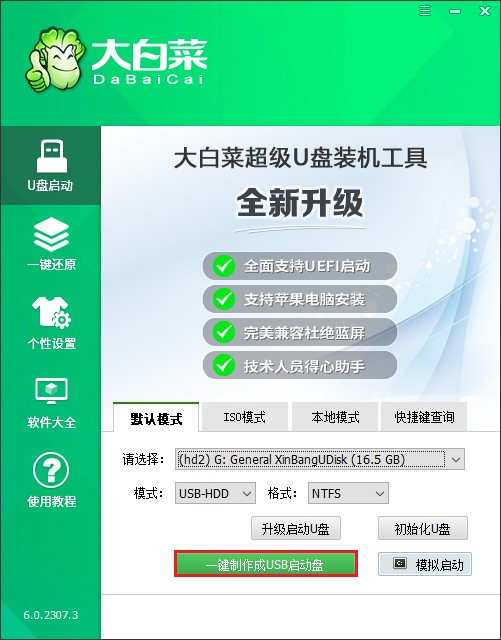
2、制作U盘启动盘需要格式化U盘,确认U盘没有重要数据后再进行制作。
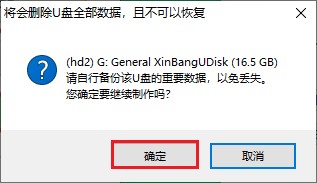
3、等待U盘启动盘制作成功。
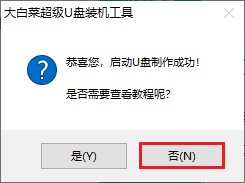
4、打开MSDN网站,点击展开“操作系统”选项,选择Windows7,在右侧页面找到合适的系统版本,复制其ed2k链接下载。
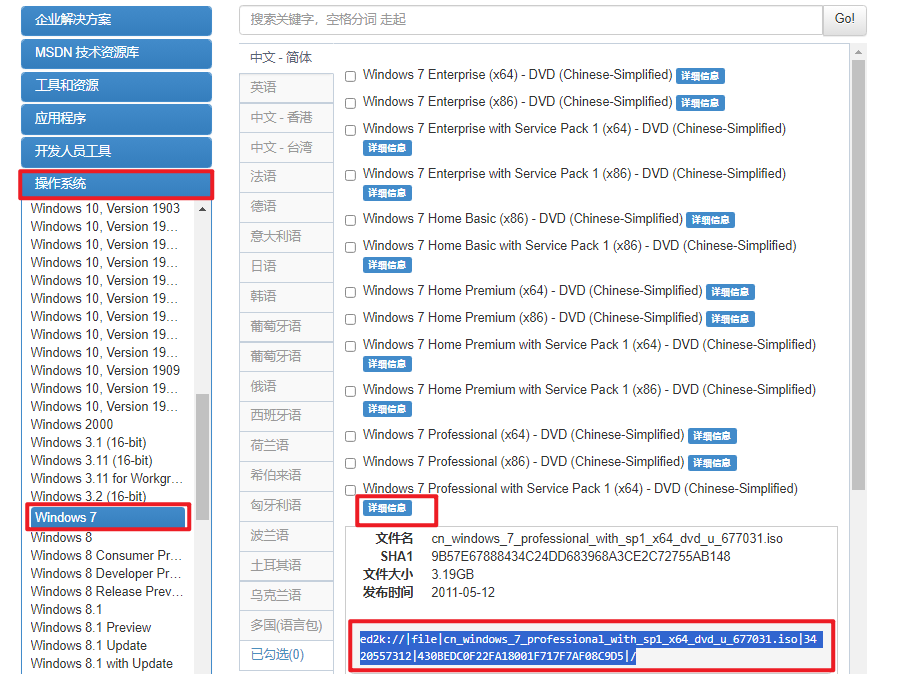
5、等待系统镜像下载完毕,将其拷贝到大白菜U盘或者除C盘以外的其他磁盘分区中。
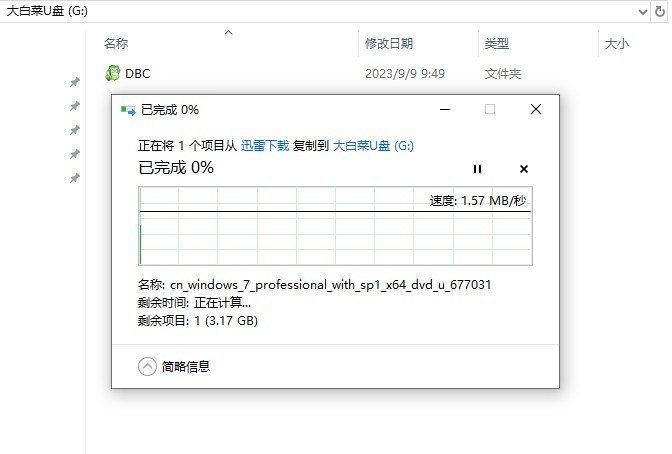
6、重启电脑,当开机画面出现时,立即按下U盘启动快捷键,进入启动菜单设置页面。
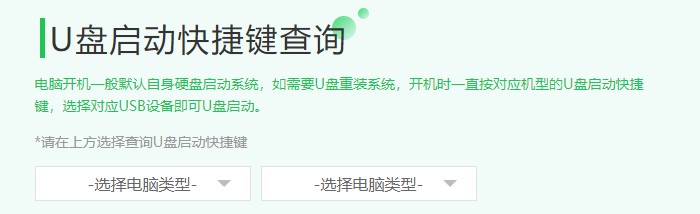
7、在启动菜单设置窗口中,选择U盘选项并按下回车键。通常,U盘会显示为U盘名称或者以"USB"字母开头。
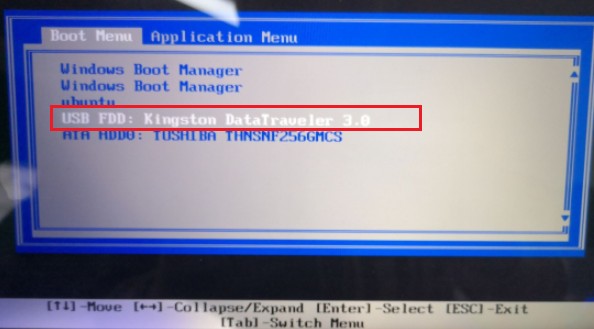
8、通过U盘启动设置,您将进入大白菜PE主菜单页面。请选择第一选项,按回车键进入大白菜PE系统。
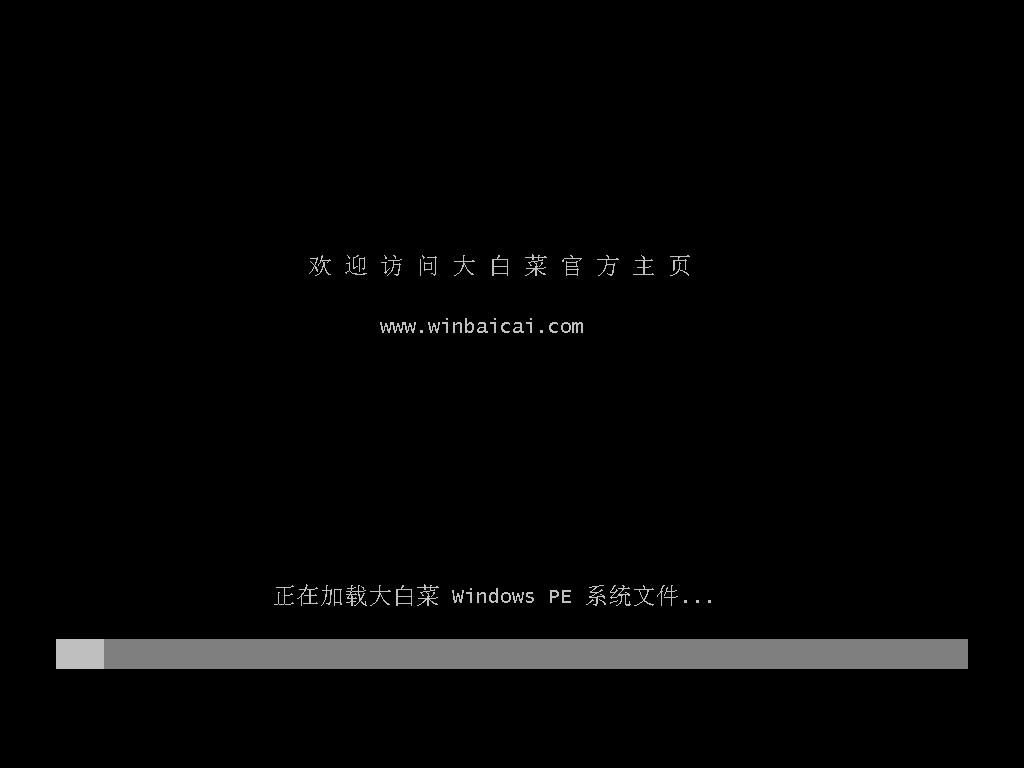
9、找到并打开大白菜装机工具,按照下图中的指示进行操作。选择镜像文件,然后选择安装位置(一般安装在c盘),点击“执行”。
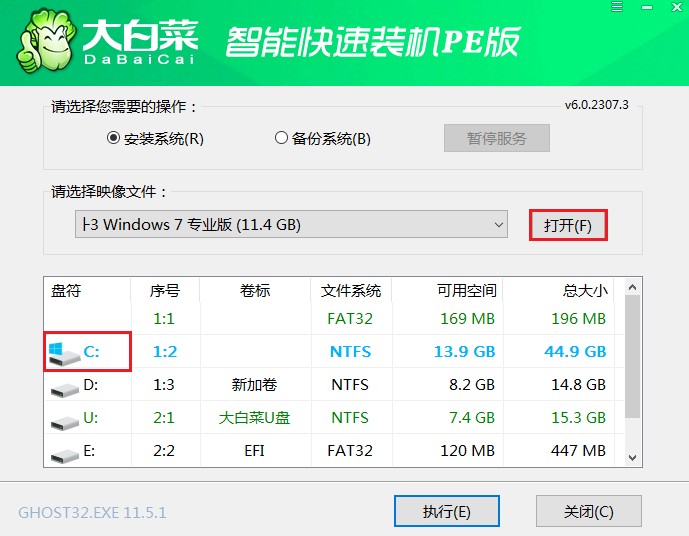
10、进入此页面,有几个选项是默认勾选的,点击“是”执行还原操作即可。
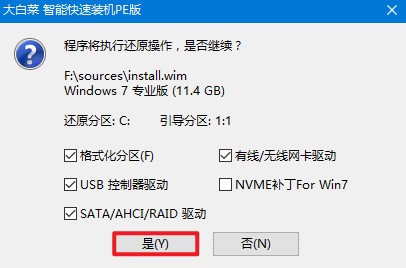
11、勾选“完成后重启”,系统安装完成后将自动重启,重启时拔出u盘。

12、电脑重启后,等待进入系统桌面即可。

四、电脑常见问题
a、重装win7鼠标键盘无效
以下是一些可能的解决方案:
1、更换PS/2接口的鼠标和键盘:如果您的电脑有PS/2(圆口)接口,可以使用该接口的鼠标和键盘。一旦进入系统,您可以下载并安装相应的USB驱动或其他缺失的驱动。
2、在BIOS中启用USB支持:开机时进入BIOS设置,找到【Devices】-【USB】-【USB Virtual KBC Support】,将【Disabled】改为【Enabled】,这样应该可以恢复鼠标和键盘的使用。
3、制作注入了USB驱动的系统镜像:这种方法相对复杂,但可以确保系统中已经包含了所需的驱动程序。
4、下载并安装USB驱动:您可以使用工具如“驱动人生”或“驱动精灵”来自动检测和安装缺失的驱动。
5、禁用USB 3.0使用USB 2.0模式:某些主板允许您在BIOS中切换USB版本,您可以尝试禁用USB 3.0并使用USB 2.0模式,以解决兼容性问题。
b、电脑一打开就占用60%的内存怎么清理
1、检查开机启动项:按下“Ctrl+Shift+Esc”键打开任务管理器,然后依次点击进入开机启动项。在这里,您可以看到所有随系统启动的程序。对于不常用或不必要的程序,您可以右键选择禁用。
2、查看内存占用情况:在开机后,不要立即打开任何程序。再次打开任务管理器并查看用户标签页下的内存占用情况。常规的启动项内存占用应该小于500MB。如果内存占用明显较大,那么可能是某些启动项导致的,您可以在任务管理器的进程页中,点击内存排序,查看哪些应用程序或进程占用了大量内存,并考虑关闭它们。
3、关闭占用过高的程序:如果您发现某个应用程序或进程占用了过多的内存,可以直接在任务管理器中结束该进程。
4、关闭驻留程序:某些程序,如安全卫士、模拟器等,可能会在后台持续运行并占用大量内存。确保关闭这些不必要的驻留程序。
4、考虑增加物理内存:如果您经常发现自己的内存使用率过高,可能是因为您的计算机配置不足。例如,日常办公、游戏、普通软件运行推荐16G内存才能比较宽裕。如果您经常进行编程、设计等专业工作,可能需要更多的内存。
关于win7重装系统后无法进入系统的问题,大家可以通过重新制作U盘启动盘安装系统解决。使用U盘进行重新安装是一个简单、有效且灵活的解决方案。它便携易用,兼容性好,而且除了系统盘以外的其他盘都不会受到影响。希望这篇教程可以帮助到你哦!